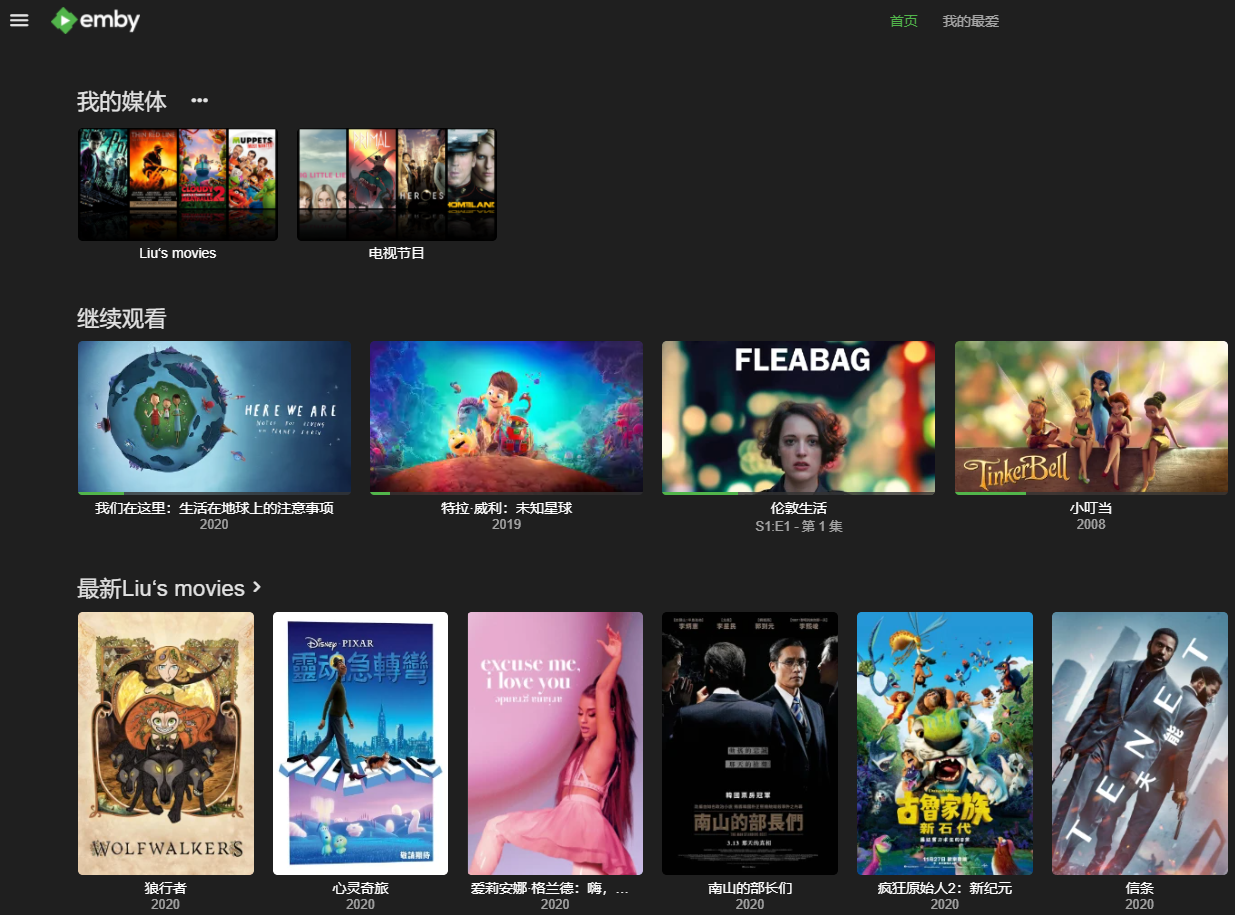『原汁原味的官方Docker容器用法,只是单纯的进行破解及插件源,内置刮削补丁穿墙方案,改善大陆地区的用户体验,本镜像不用任何插件即可硬件转码和外网播放(小白不懂就多看看教程,不显示硬件转码不要怪镜像的问题,群晖用户请用命令启动WEB界面不能挂载显卡)。另外加入了聊天室功能,便于老司机相互分享资源及交流玩机心得。
感谢老司机 Yukino 提供持戒dll思路以及其他大佬的破解方案,加上自己对源码的反编译才有了这个算是比较完美的Emby容器镜像。』
附上Yukino链接: Emby Theater 破解白嫖
群晖918+安装步骤
- 创建SSH控制台,登录root模式
开启SSH服务,远程使用putty客户端,连接服务器:login as:输入admin账号。就是当时第一次配置DSM输入的账号。输入admin的密码,登录成功后,输入sudo -i,会提示输入密码password,继续输入admin密码。看到“root@……:~#”表明进入到root账号了 - 确认是否支持硬解
SSH链接成功后。输入 ls /dev/dri 之后若为:card0 renderD128,则说明支持显卡硬解。 - 指令方式构建支持硬解Emby容器
官方版本安装
docker pull emby/embyserver
docker pull emby/embyserver:beta
docker run --name emby -d --net host --env UID=0 --env GID=0 --env GIDLIST=0 --device /dev/dri/renderD128:/dev/dri/renderD128 --privileged -v /:/home/data -v /youfile:/config emby/embyserver:latest
Dockerfile
Copy
注意! 第二条的指令中的两个-V的目录映射 v /:/home /data -v /youfile:/config 其中:前面的参数请根据你的视情况选择!
-v /:/home /data(媒体路径)
-v /youfile:/config(emby配置元数据等存放路径)
zishuo版Emby安装
docker pull zishuo/embyserver:latest
//下载最新版
docker run --name embyHW -d --net host --env UID=0 --env GID=0 --env GIDLIST=0 --device /dev/dri/renderD128:/dev/dri/renderD128 --privileged -v /:/home/data -v /volume1/docker/emby:/config zishuo/embyserver:latest
Dockerfile
Copy
- 检查驱动装载
通过 docker ps 获取 jellyfin 的 ID,然后切换到容器环境下检查显卡驱动
//切换到root账户
sudo su
docker ps
//显示容器列表,在输出结果中找到CONTAINER ID,记下来,假设是:745de62cbd31
//进入容器环境
docker exec -it 745de62cbd31 /bin/bash
//检查显卡驱动
ls /dev/dri
Dockerfile
Copy
输入 ls /dev/dri 后观察输出结果,如果目录下存在 renderD128 则表示驱动已加载,否则回头看一下是不是哪些地方输错了,重新试一下,最后 Ctrl+D 退出容器环境
注:Docker 创建容器时的图形界面,在环境一栏尝试增加 --device /dev/dri/renderD128 依旧无法加载驱动文件,使用命令行方式的安装就正常。